
カテゴリー分けしてサイトを管理する
これによって、作成したサイトを自分の好きなようにジャンル分けする事ができますので、サイト数が多くなった場合でも、簡単に見つける事が可能となります。

SIRIUS2のサイト管理画面では、作成したサイトを振り分け、
カテゴリーごとに管理する事ができる機能を備えています。
これによって、作成したサイトを自分の好きなようにジャンル分けする事ができますので、
サイト数が多くなった場合でも、簡単に見つける事が可能となります。
作成したサイトの数が多くなってきたら、サイト管理画面で新しくカテゴリーを作成し、
管理しやすいように振り分けてみましょう。
カテゴリーを作成するには、サイト管理画面の左側で右クリック→「カテゴリー作成」を選択します。
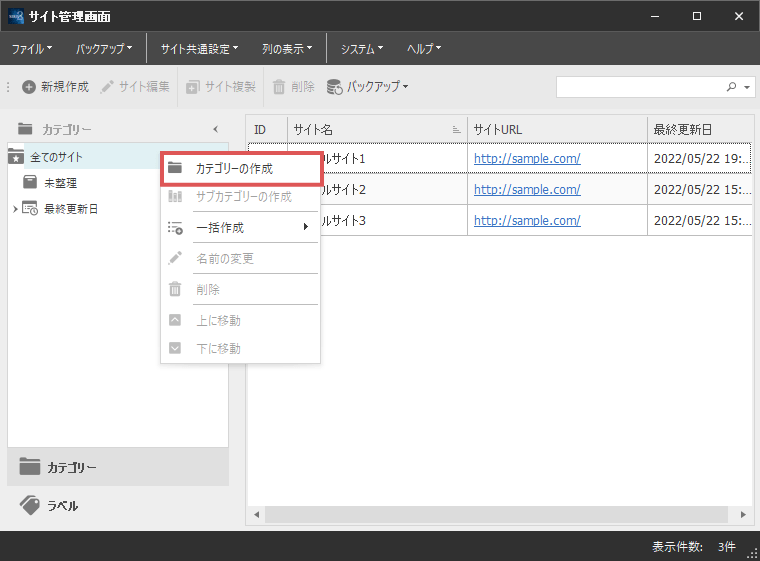
カテゴリー作成のコマンドを選択すると、下図のようにカテゴリー名の指定画面が表示されます。
ここで自分の管理しやすい名前でカテゴリー名を指定してください。
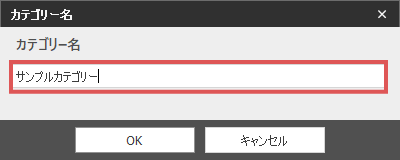
上記の操作で新しいカテゴリーが作成されます。
次のステップでは、既存のサイトをこのカテゴリーの中に振り分けてみます。
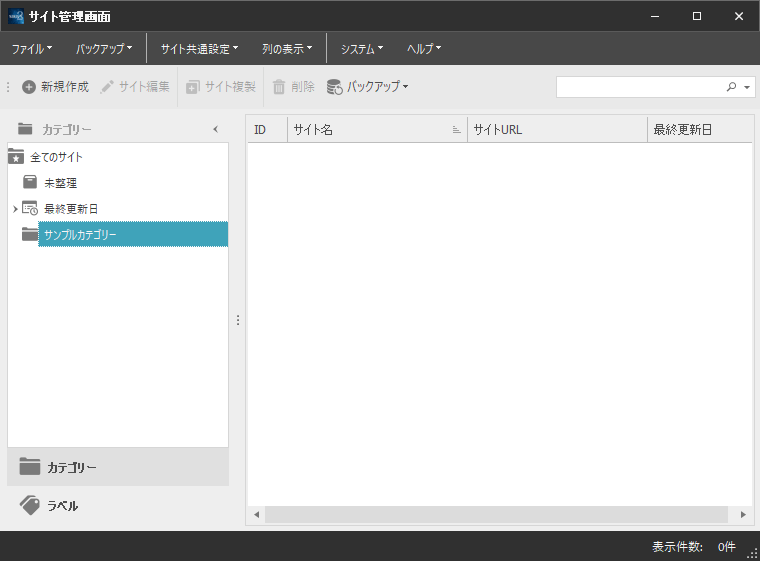
作成済みのカテゴリーの名前を変更したい場合は、右クリック→「名前の変更」を選択します。
カテゴリー分けされていないサイトは、「未整理」という項目に振り分けられています。
この中から、手順3で作成されたカテゴリーに振り分けるサイトを選択してください。
(複数のサイトを指定することが可能です)
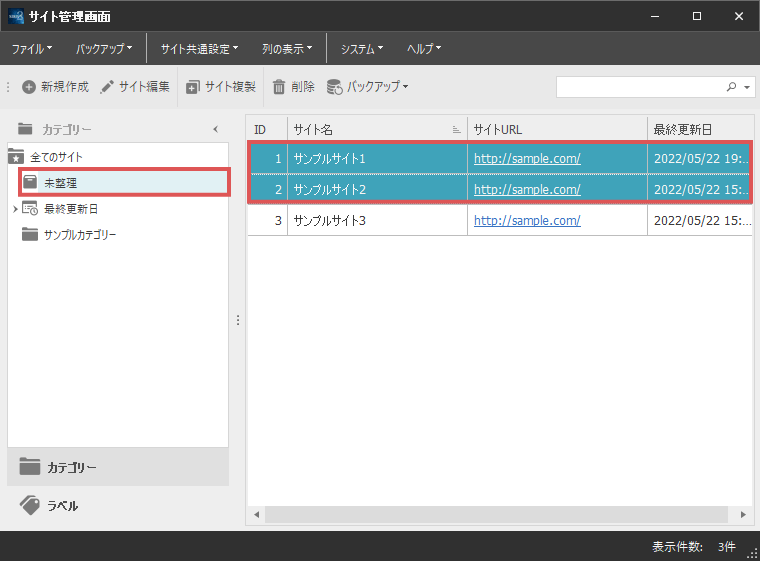
カテゴリー分けするには、サイト管理画面の右側で右クリックし、「カテゴリーの指定」コマンドを選択します。
すると、カテゴリーの選択画面が表示されます。
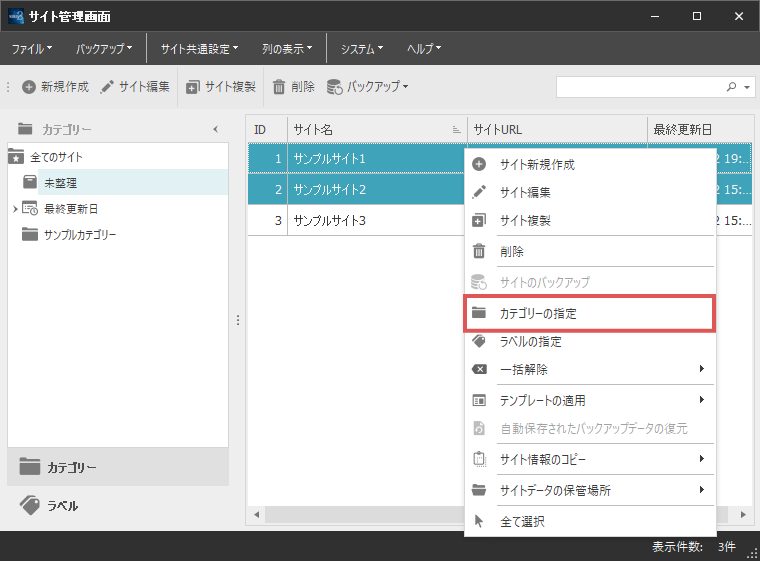
下図がカテゴリーの選択画面です。
ここで先ほど作成したカテゴリーを指定してみましょう。
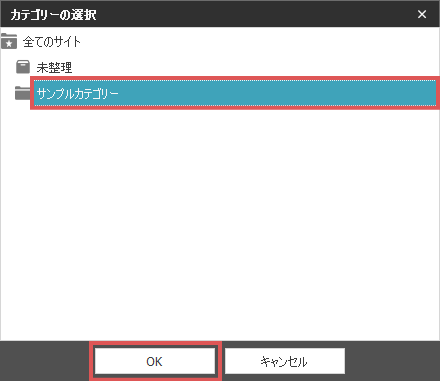
なお、この手順で「未整理」フォルダを選択した場合、現在設定されているカテゴリーを解除する事ができます。
以上の手順で、カテゴリー分けが完了しました。
指定したサイトは「未整理」フォルダから消えた状態になります。
左側の画面でカテゴリーを選択してみると、指定したサイトが一覧表示される事が分かります。
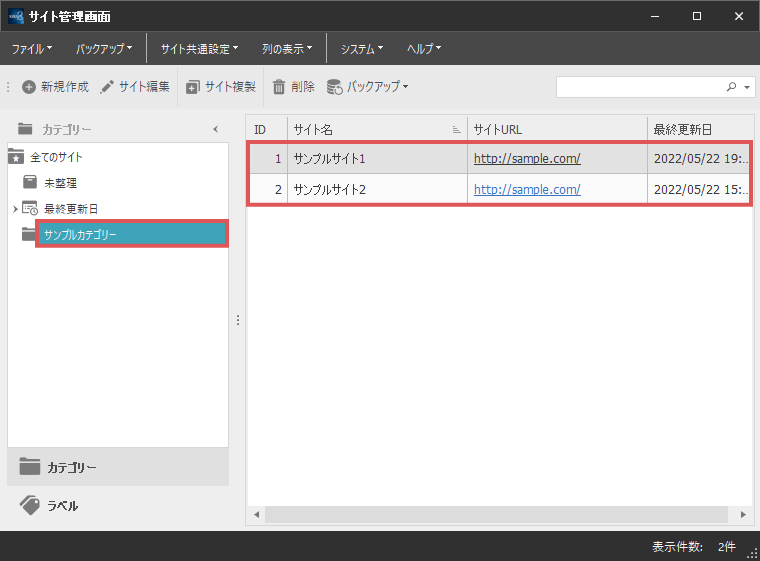
カテゴリーの下に、「サブカテゴリー」を作成することも可能です。
基本的な手順は同じですので、作成するサイトが多い場合は「サブカテゴリー」もご利用ください。
以上の手順で、作成したサイトをカテゴリーに振り分ける事ができました。
作成したサイトが多くなってくると、どこにサイトがあるか分かりにくくなってしまいますが、
複数のカテゴリーを作り、整理をすることで、目的のサイトをすぐに見つけることができます。
作成するサイトが多い場合は、ぜひカテゴリー機能をご利用ください。